如何在 Android 上使用聊天氣泡
Android 上的聊天氣泡功能可讓您在設備屏幕上的浮動氣泡中保持聊天對話的打開狀態。這樣,您就可以與其他人保持聯繫,而無需在應用程序之間不斷切換的繁瑣過程。更好的是,與傳統通知相比,它們的破壞性更小。
聊天氣泡是許多消息應用程序的流行功能,例如 WhatsApp、Google Messages、Slack、Facebook Messenger、Telegram 等。本文提供了在運行版本 11 或更高版本的 Android 設備上使用聊天氣泡的說明,並參考 Android 13。
在 Android 上啟用聊天氣泡
要在您的設備上啟用聊天氣泡功能,請按照以下步驟操作。此功能通常默認激活;但是,在 Android 設備上設置優先對話時,可以為某些應用程序手動啟用它。
請導航至設備界面中的設置菜單來訪問 Android 設備上的設置應用程序。
⭐點擊通知類別。
接下來,請點擊下方相應的氣泡導航到“對話”類別。
⭐ 啟用“允許應用程序顯示氣泡”選項旁邊的開關。 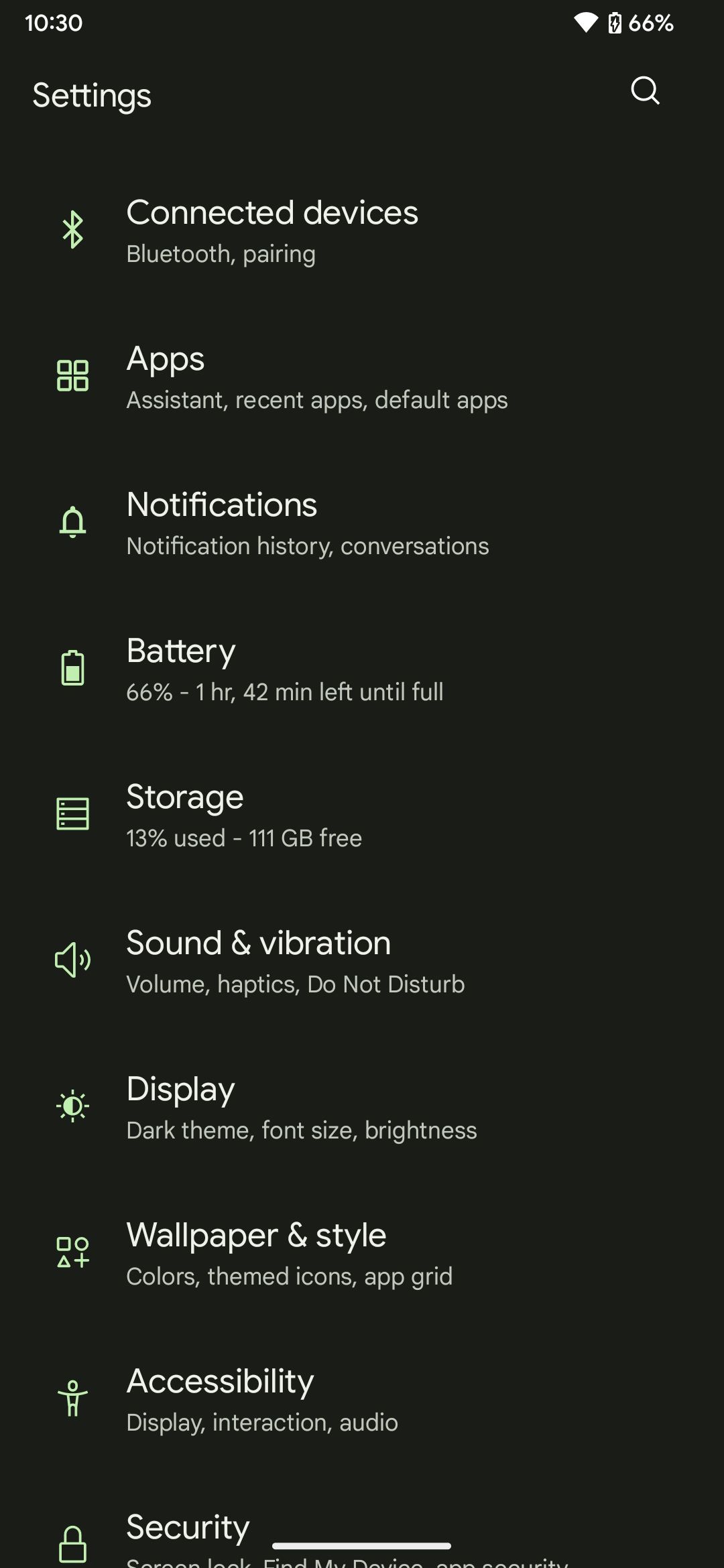
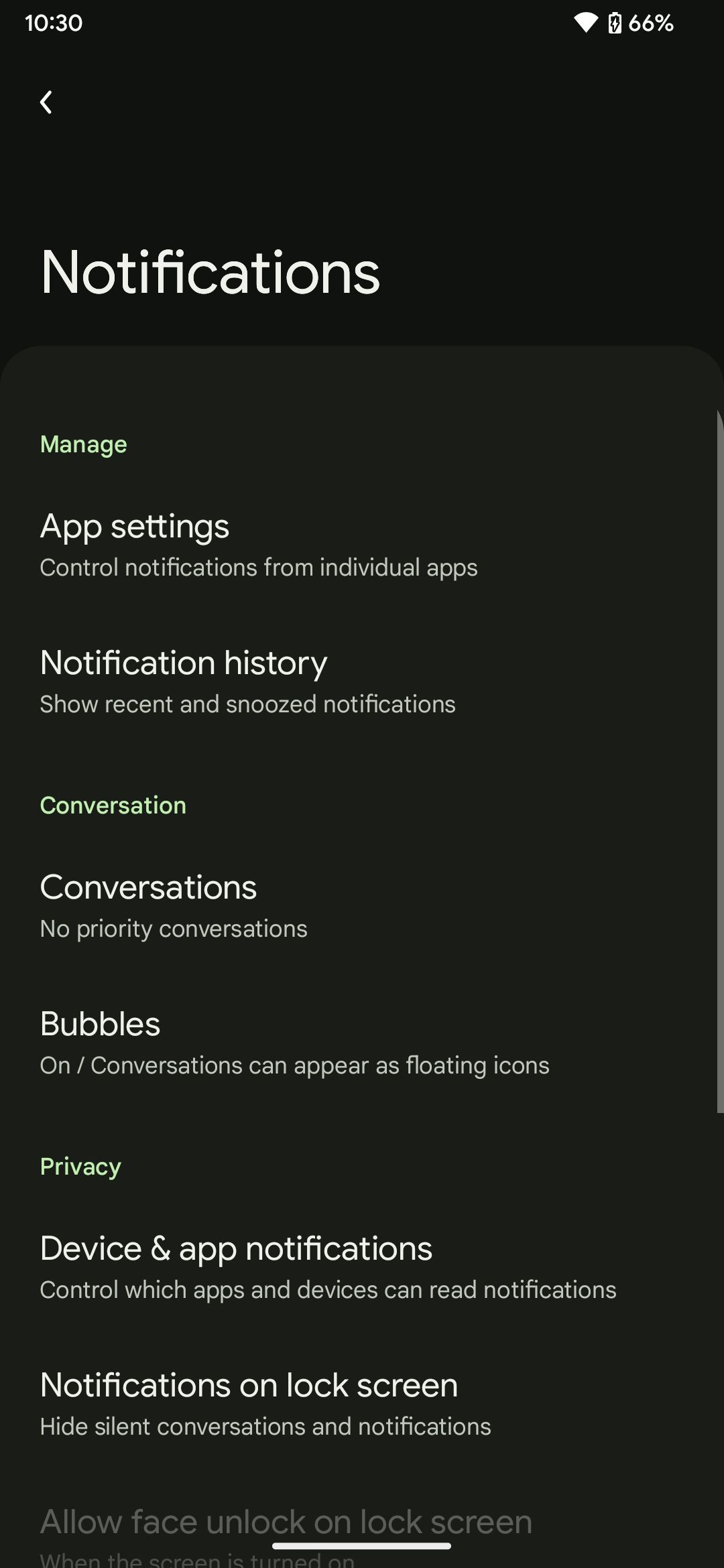
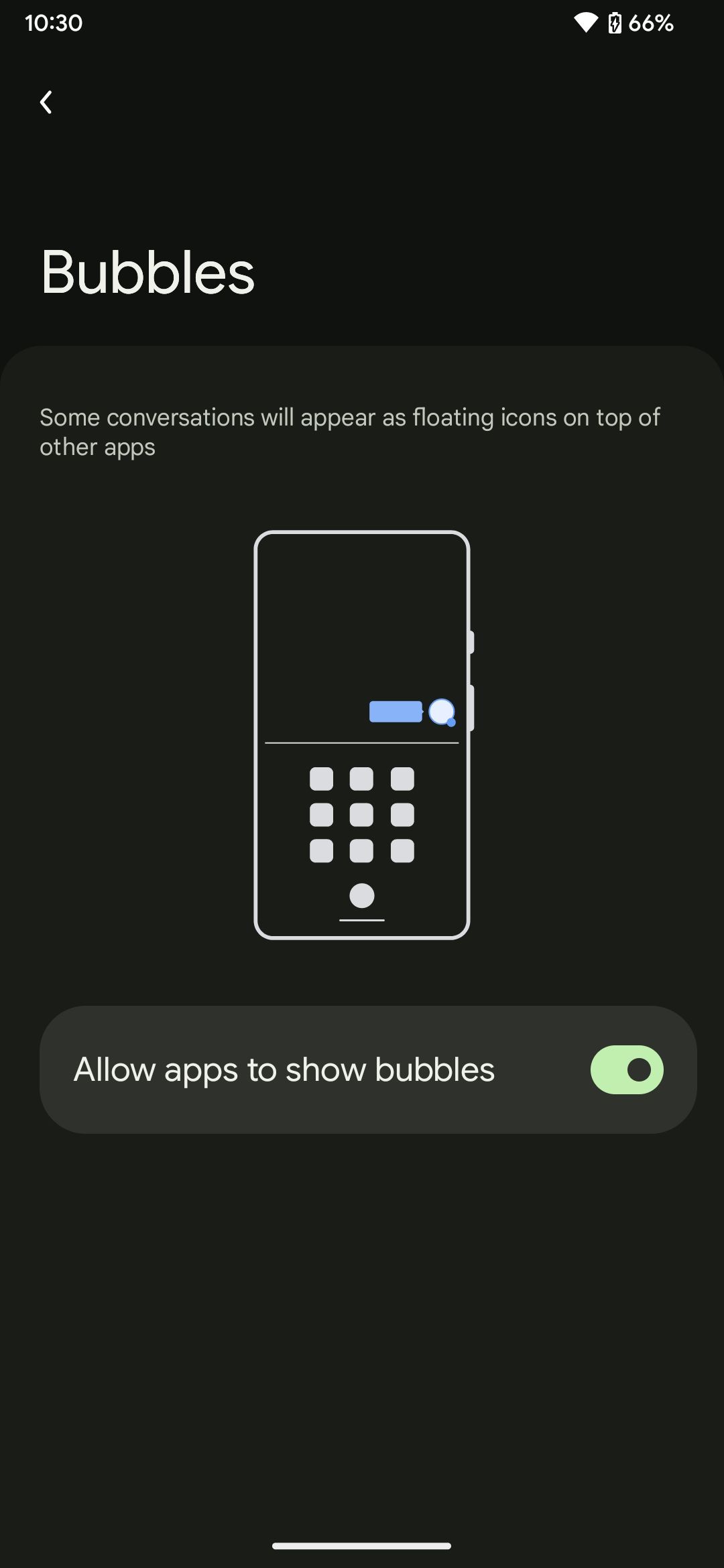 關閉
關閉
某些菜單選項的外觀可能會根據所使用的特定移動設備而有所不同;但是,所有平台的基本使用準則應保持一致。
啟用或禁用特定應用程序的聊天氣泡
通過上述方法在 Android 設備上啟用聊天氣泡功能意味著所有兼容的應用程序現在都已準備好利用此功能。儘管如此,仍然可以通過遵循後續指南來確定哪些程序將激活聊天氣泡功能。
請訪問您設備上的設置應用程序,然後在通知類別中選擇標有“通知”的選項。
⭐ 在通知頁面上,點擊管理部分下的應用程序設置。 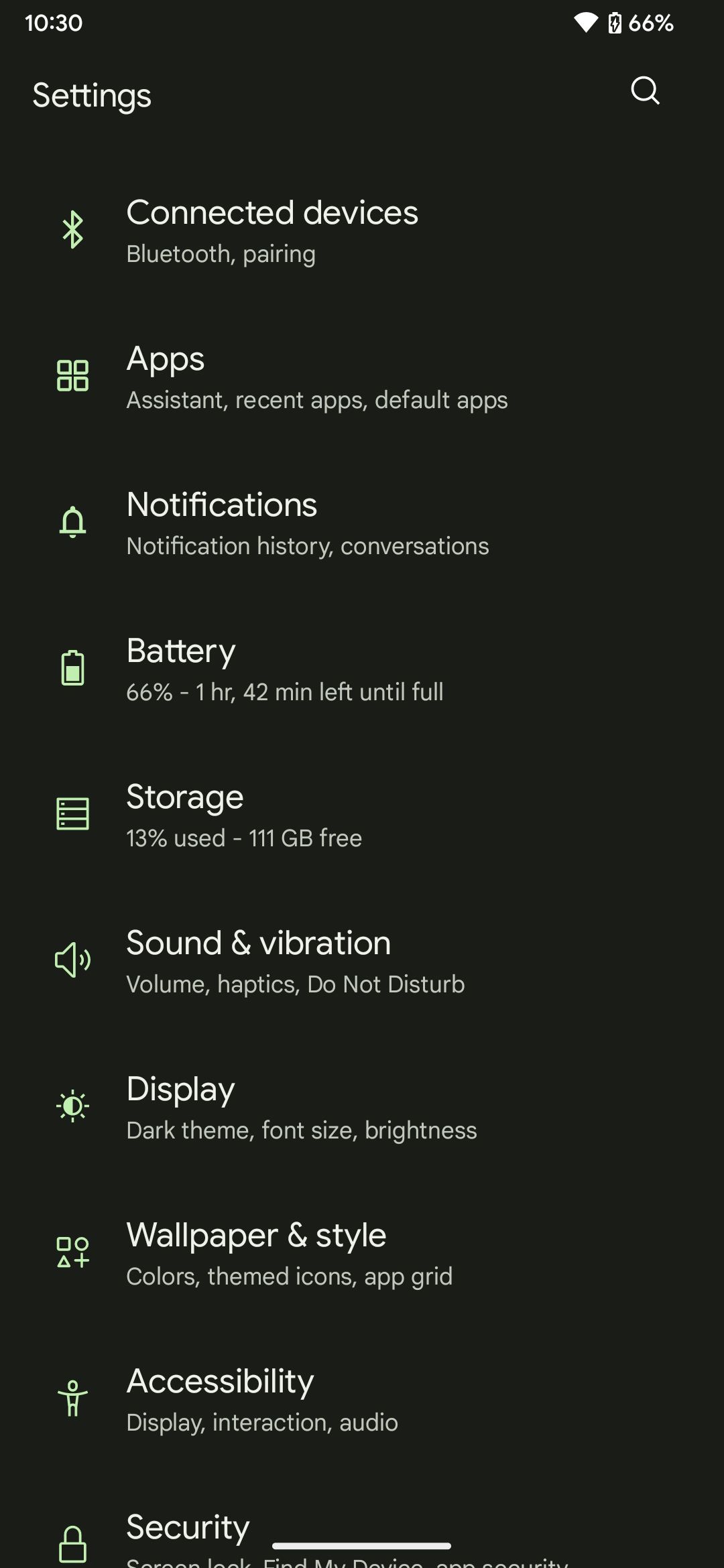
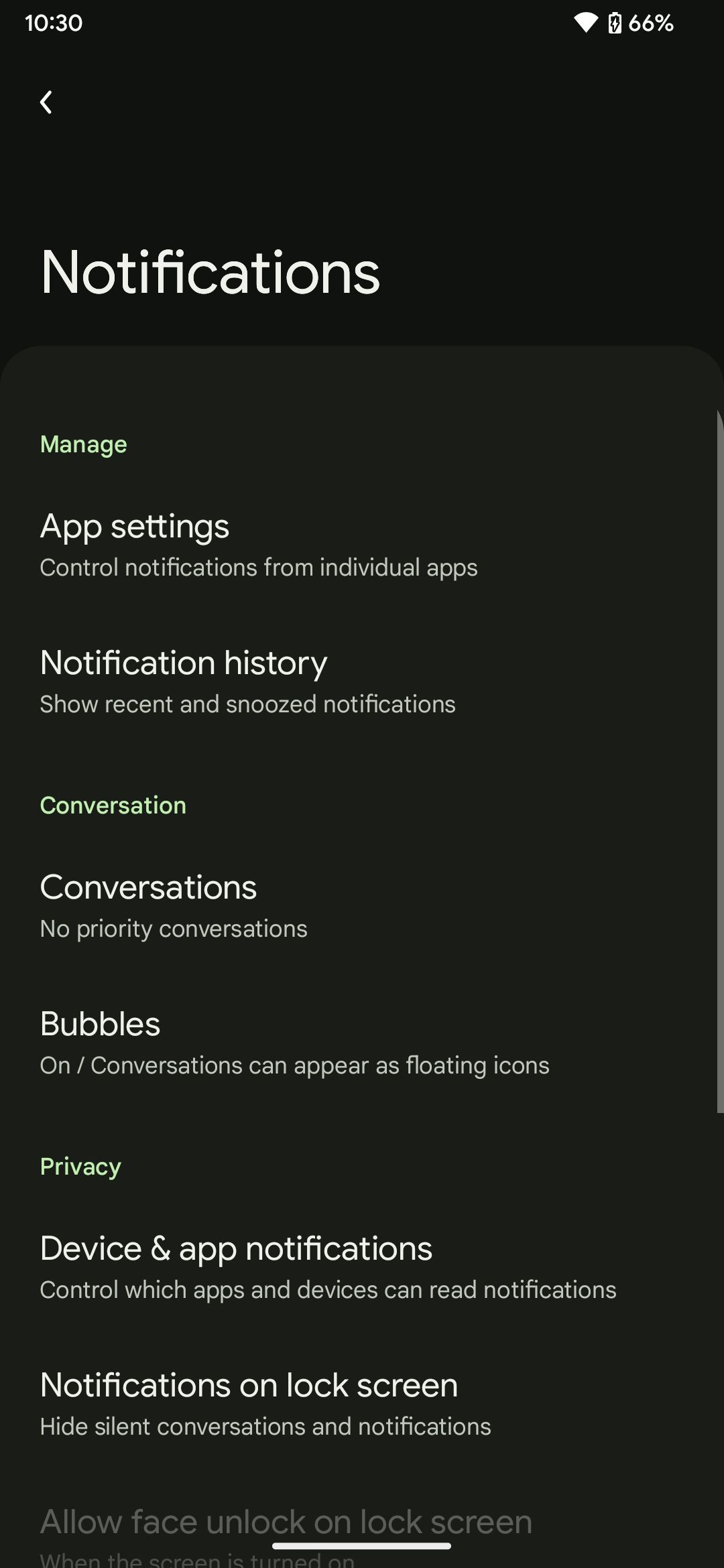
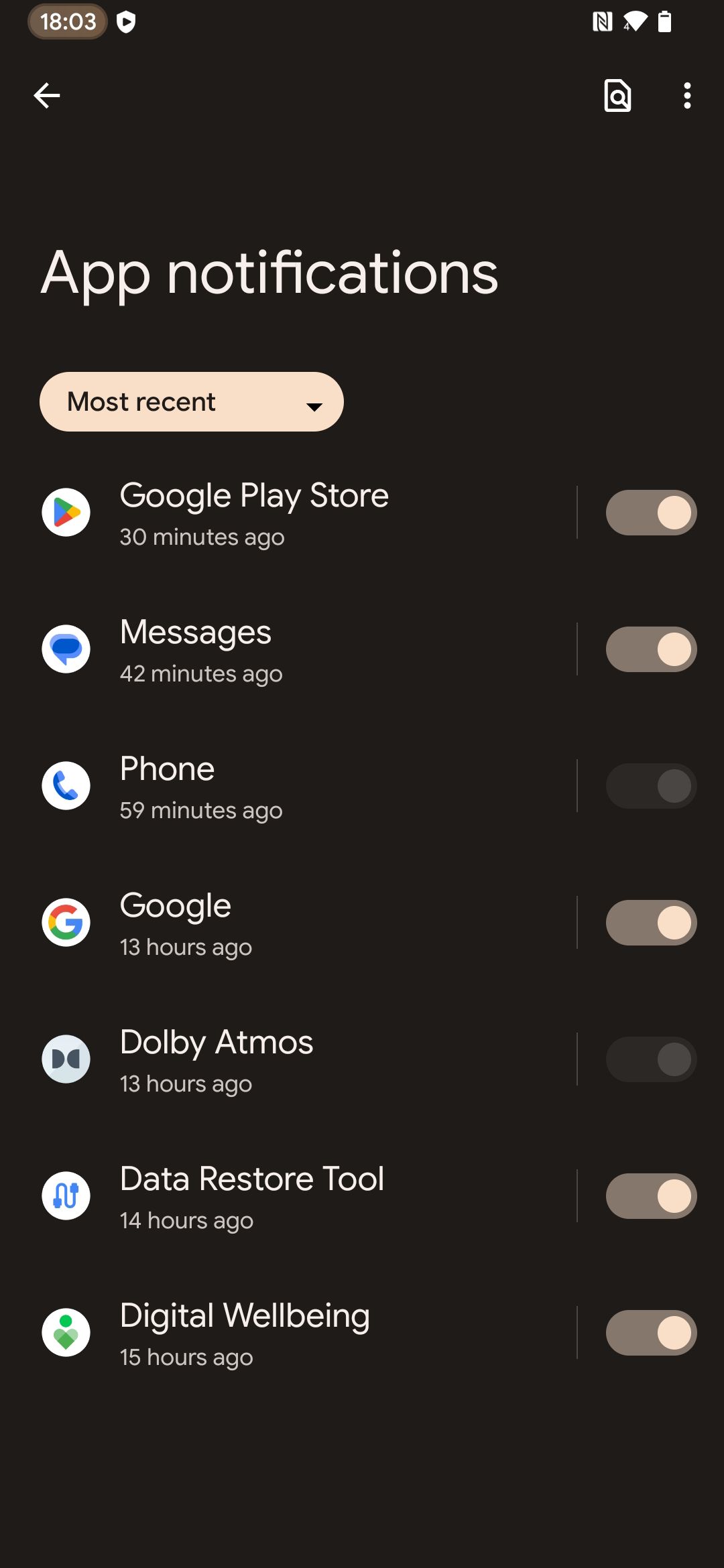 關閉
關閉
請從“應用程序通知”部分選擇合適的應用程序,其中您可以使用位於相應類別標題下方的過濾機制,以便顯示所有可用的應用程序,以防您所需的選擇不存在於當前列表中。
⭐ 在“對話”類別下,點擊“氣泡”。請記住,並非所有 Android 消息應用程序都支持此功能。如果沒有找到此選項,請滾動到頁面底部,點擊應用程序選項中的其他設置,然後在主應用程序設置中找到氣泡設置。 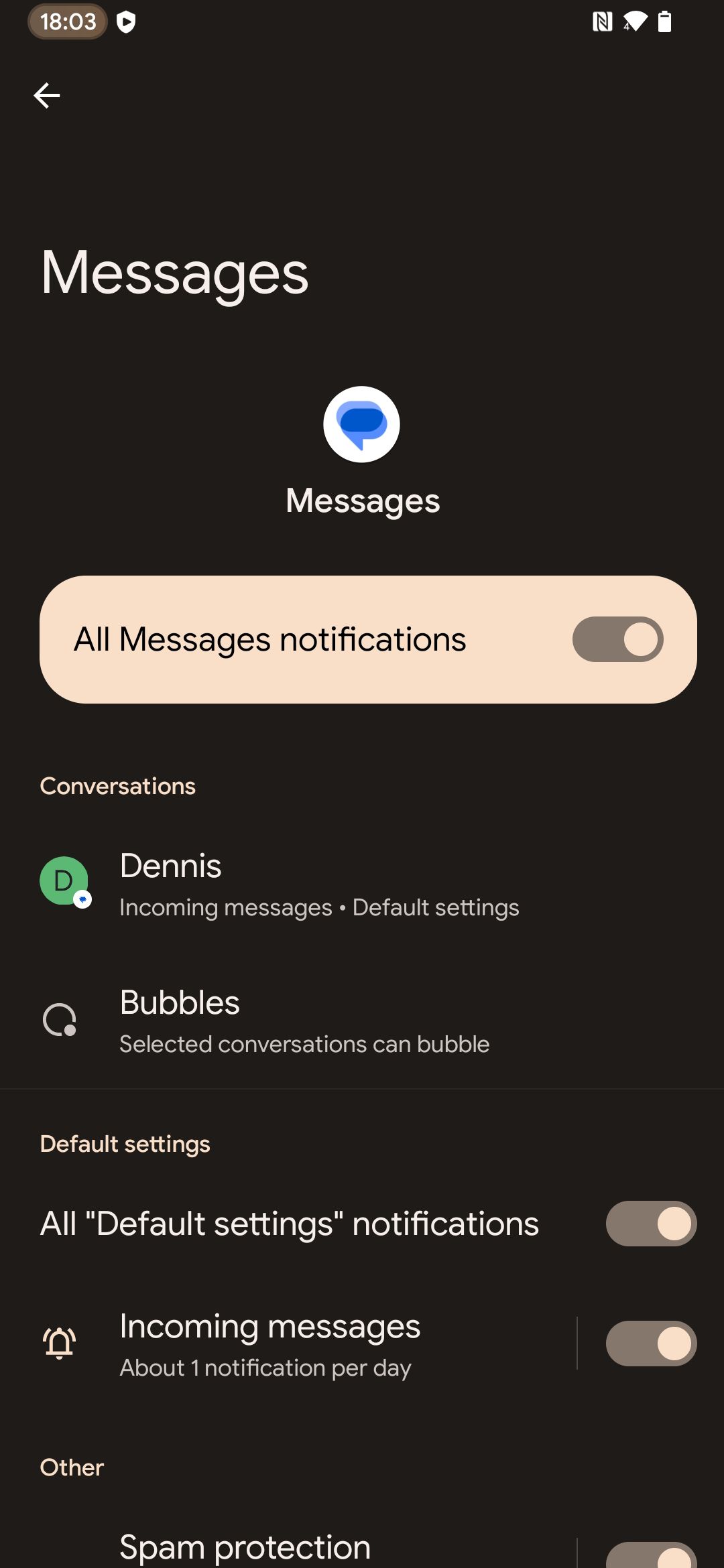
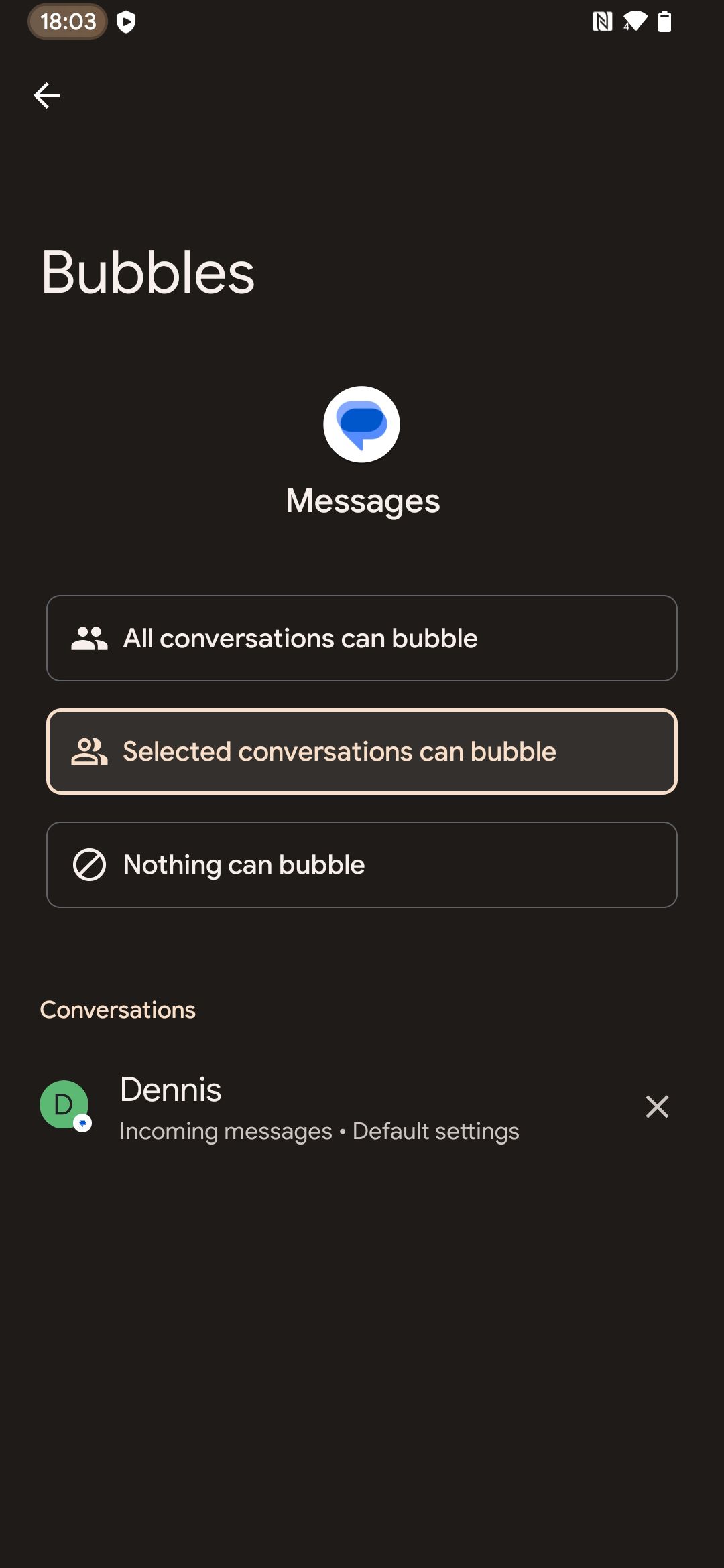 關閉
關閉
事實上,在後續頁面上,您可以選擇兩個選項之一來激活或停用應用程序內的對話氣泡。第一個選擇允許所有聊天顯示為氣泡,而第二個選擇則通過選擇“沒有任何內容可以冒泡”來完全禁用此功能。
啟用或禁用特定對話的聊天氣泡
為了防止特定應用程序中的每條消息生成氣泡,請遵守後續指南,以便定制哪些對話應在顯示屏上顯示通知。
⭐ 要求某人在受支持的應用程序上向您發送消息。在我們的例子中,我們將使用 Google Messages 應用程序。
當接收到消息時,人們可以通過在顯示器的最上部區域執行向下手勢來訪問通知窗格,隨後識別並放大所述窗格內的未讀通信符號。具有消息氣泡支持的應用程序通常會展示一個容器的微小表示,該容器具有指向應用程序通知右側的箭頭,並附有位於其附近的點狀符號。
⭐ 點擊該圖標,屏幕上將彈出一個浮動聊天窗口,連接到氣泡或聊天頭。從這裡,您可以執行通常在主應用程序上執行的所有活動。請記住,您可以在聊天氣泡中進行多個對話。點擊帶有 \+ 符號的圖標可查看最近和已消除的氣泡。 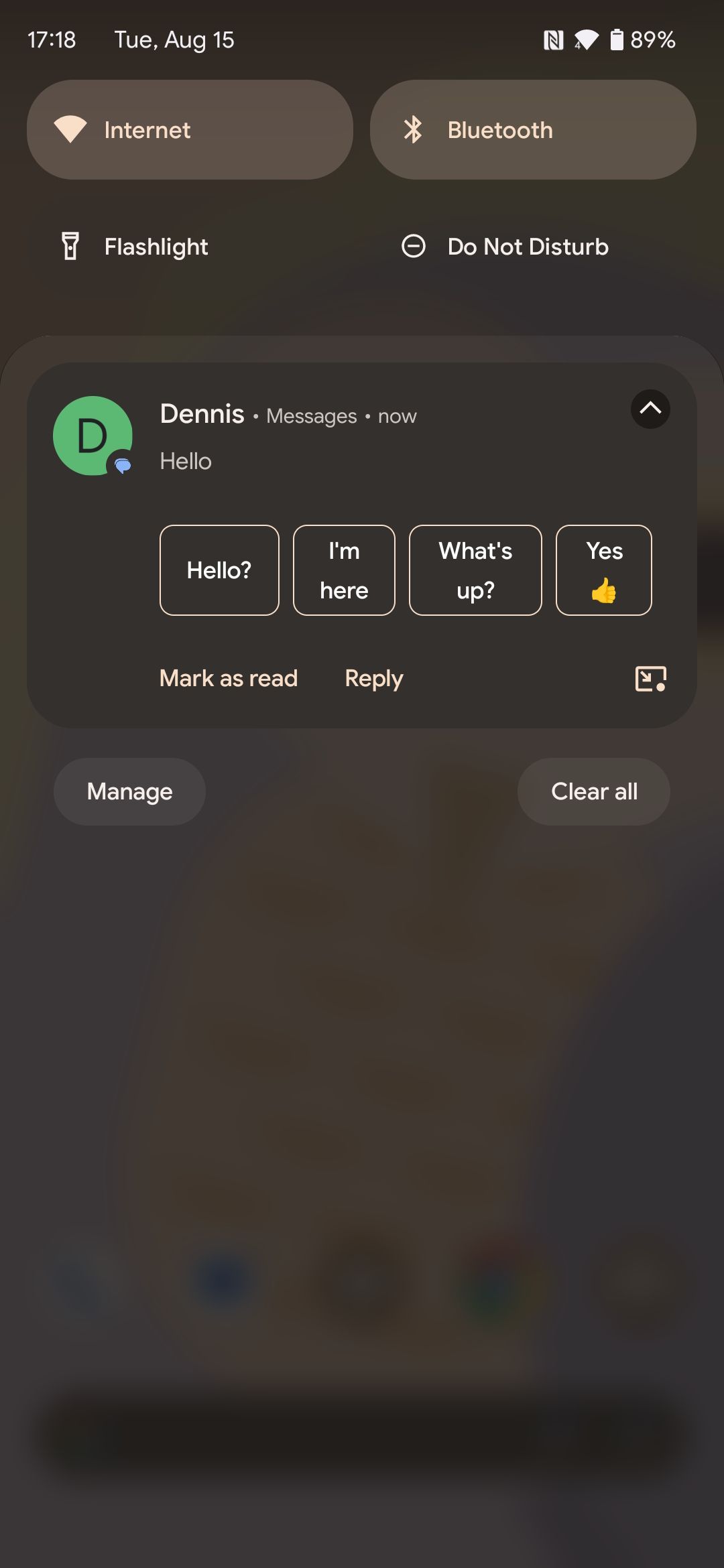
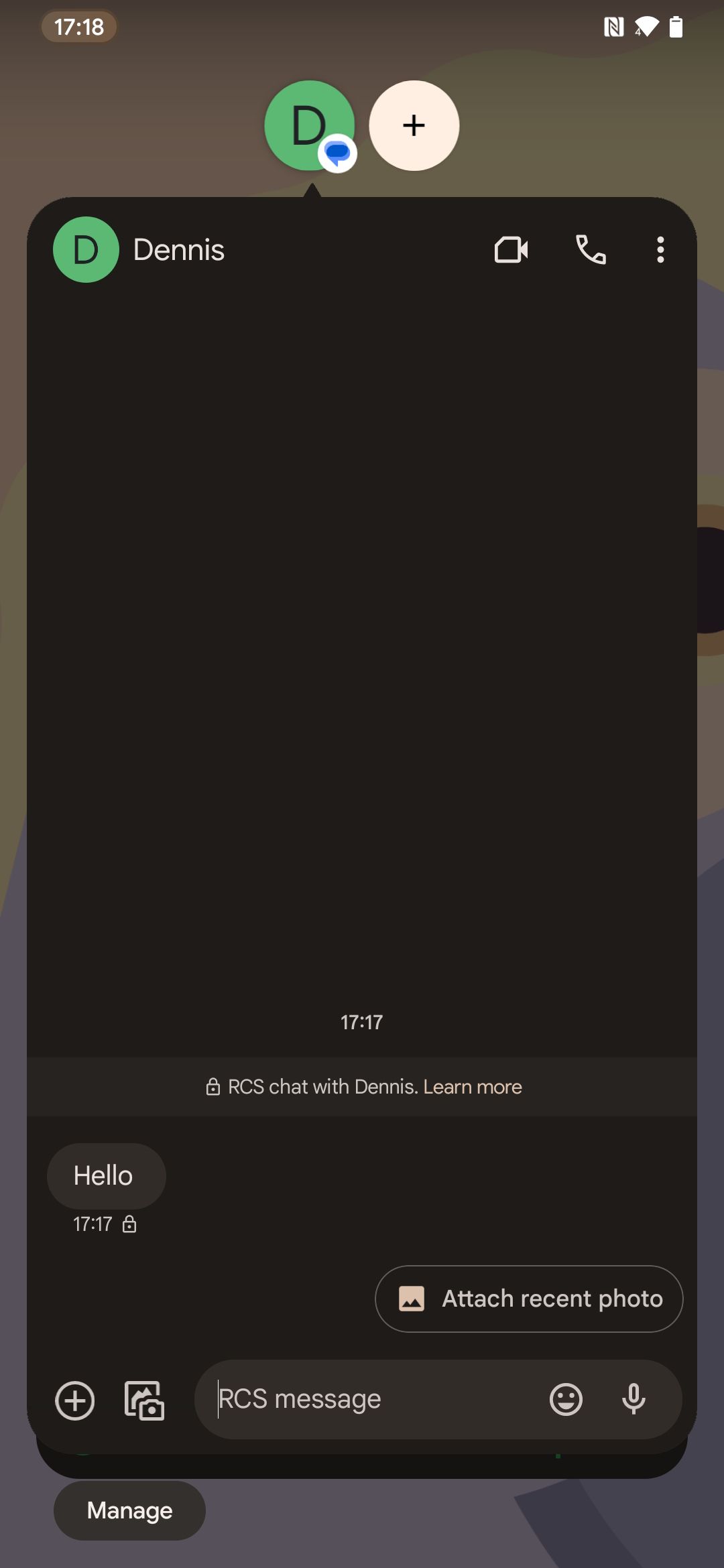
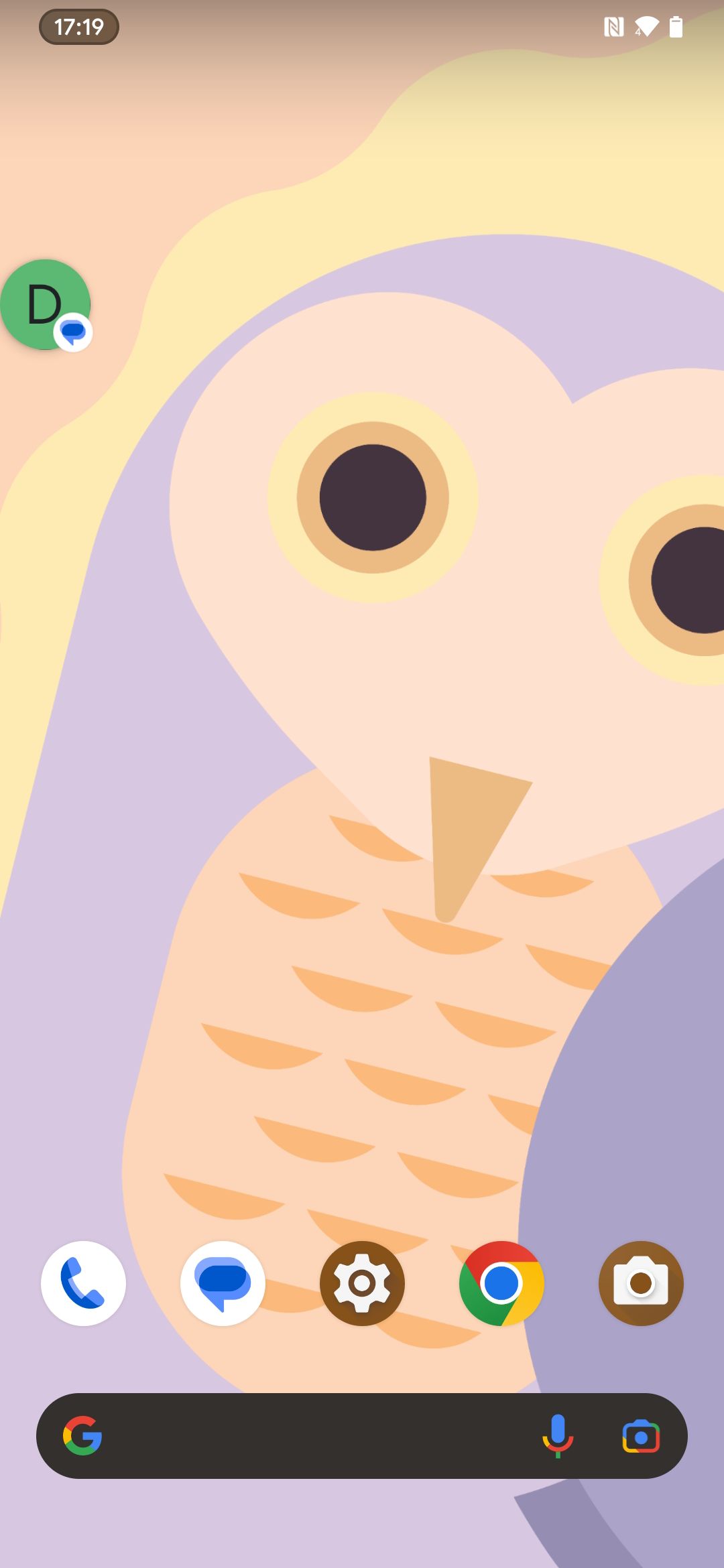 關閉
關閉
對話完成後,您可以選擇通過點擊聊天頭或周圍區域來最小化對話。縮小後的形狀將作為不顯眼的氣泡懸浮在顯示屏的邊緣。如果您願意,您可以通過結合使用觸摸和拖動技術來操縱該氣泡,以便在您方便的時候重新定位它,從而確保最小的阻礙。
除了利用聊天氣泡之外,還可以在 Google Messages 領域內執行大量其他操作。
如何消除屏幕上的聊天氣泡
您可以選擇暫時或永久關閉聊天氣泡。如果您選擇暫時關閉聊天氣泡,一旦您收到新消息,它就會重新打開。要快速輕鬆地暫時消除氣泡,請按照下列步驟操作:
可以通過點擊並按住聊天氣泡直至其從屏幕上移除來關閉聊天氣泡。
⭐ 將其拖向屏幕底部,然後將其放在周圍帶有圓圈的 X 符號上。 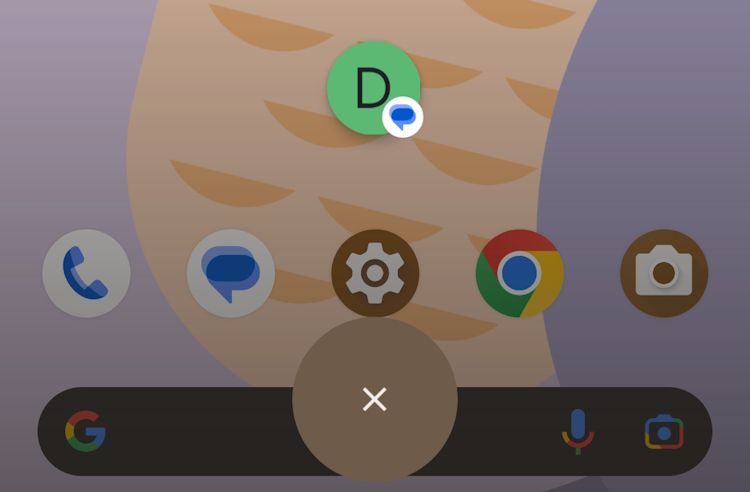
下面可以找到一種暫時忽略聊天氣泡的替代方法。
要訪問與聊天氣泡關聯的對話窗口,請點擊氣泡本身。此操作將導致對話窗口打開,使您能夠與其他用戶交互或繼續應用程序內的對話。
⭐ 在聊天窗口下方,點擊“管理”按鈕,然後選擇“消除氣泡”。 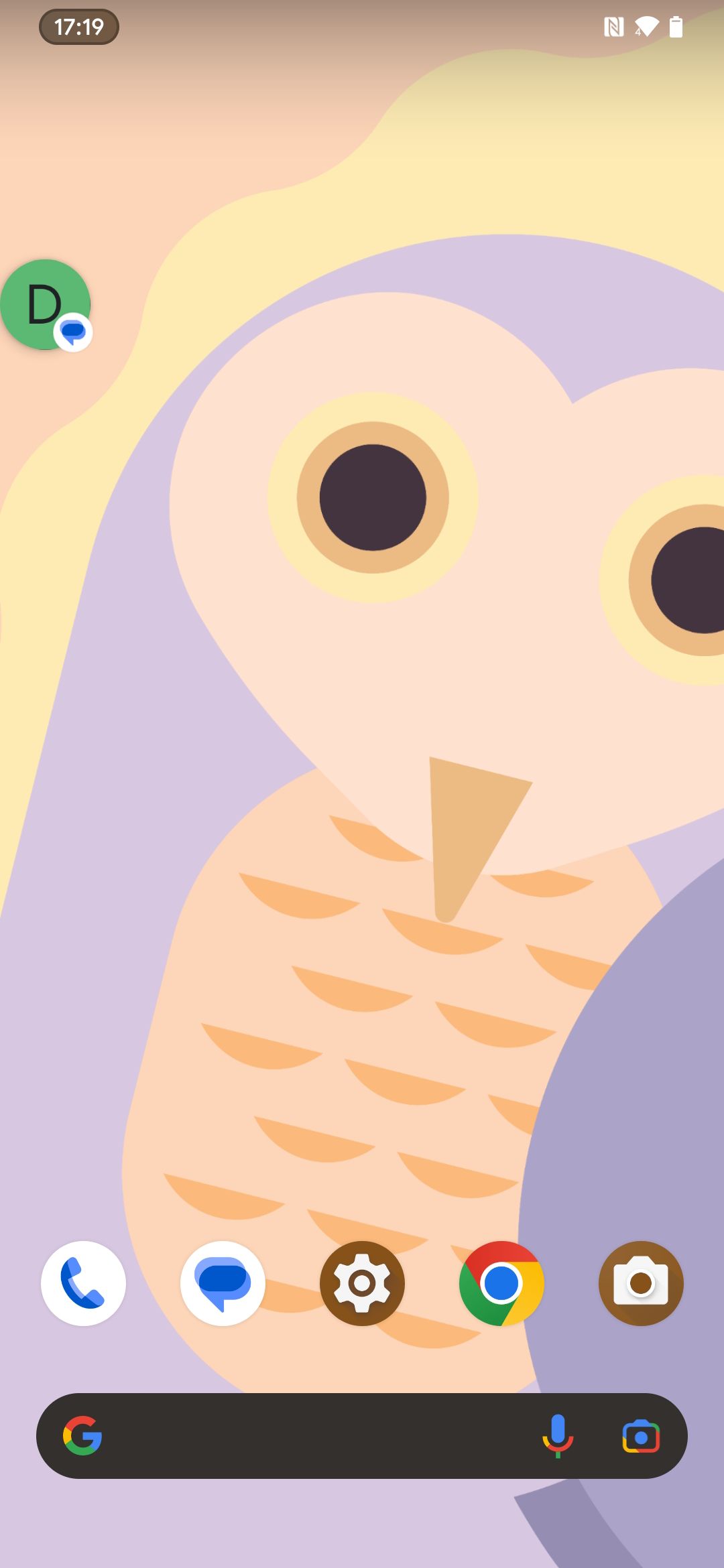
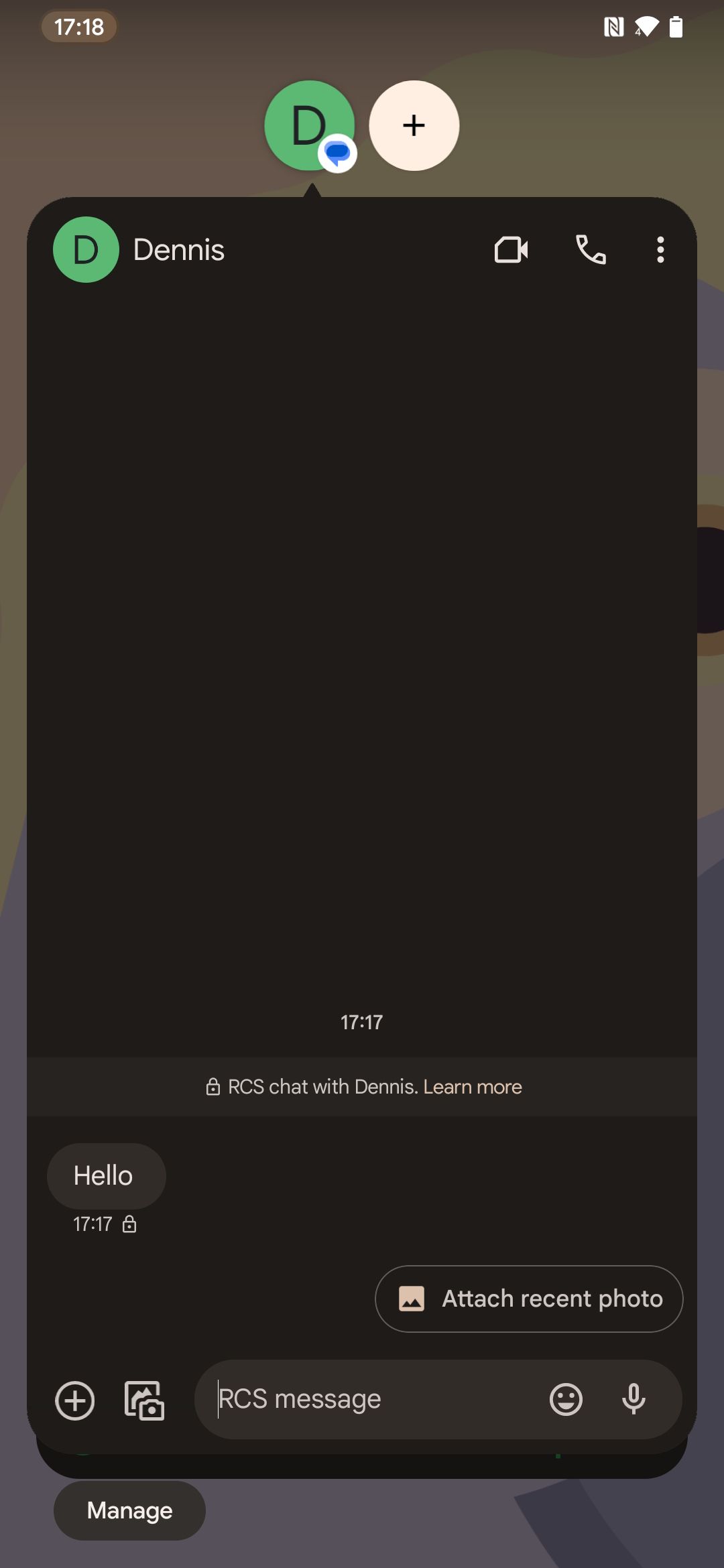
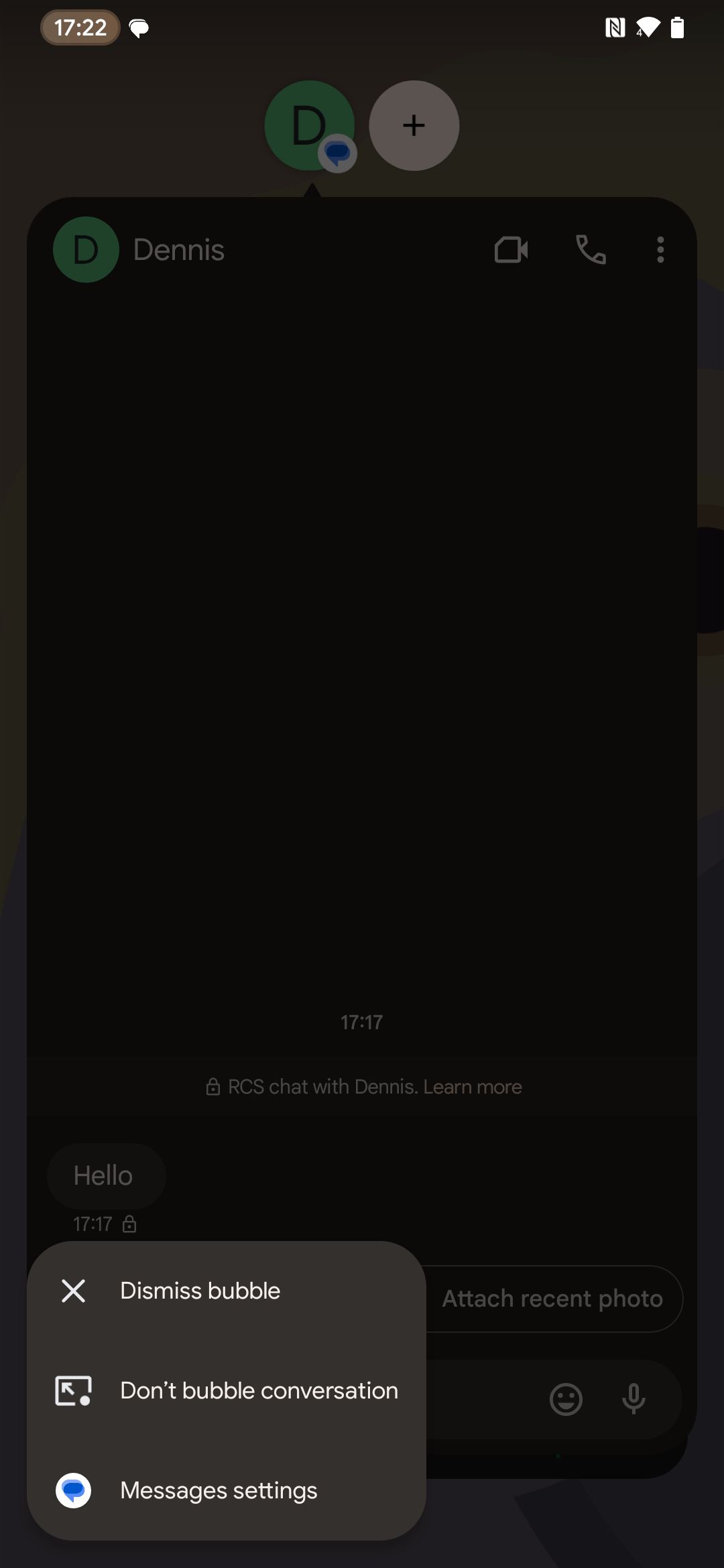 關閉
關閉
反之,一旦聊天氣泡被消除,在後續的交流中,無論是否接收到額外的消息,它們將不再出現在顯示屏上。為了實現這一結果,請遵循以下準則。
為了無限期地終止特定對話,請點擊代表您打算從界面中完全消除的特定討論的對話氣泡圖標。
請點擊對話窗口下方的“管理”按鈕,然後選擇禁用此特定交換的對話冒泡的選項。請注意,此操作只會影響選定的對話,不會影響消息傳遞應用程序中任何其他允許的討論,該應用程序將繼續按照您之前的設置顯示聊天氣泡。
在 Android 上享受靈活的通知
聊天氣泡提供了一個出色的解決方案,可以保持與他人的溝通,同時最大限度地減少對 Android 設備上的活動的干擾。這可以通過易於激活、使用以及與各種消息應用程序的兼容性來實現。如果您尚未體驗過聊天氣泡提供的便利,則可能值得考慮將此功能納入您的日常生活中。